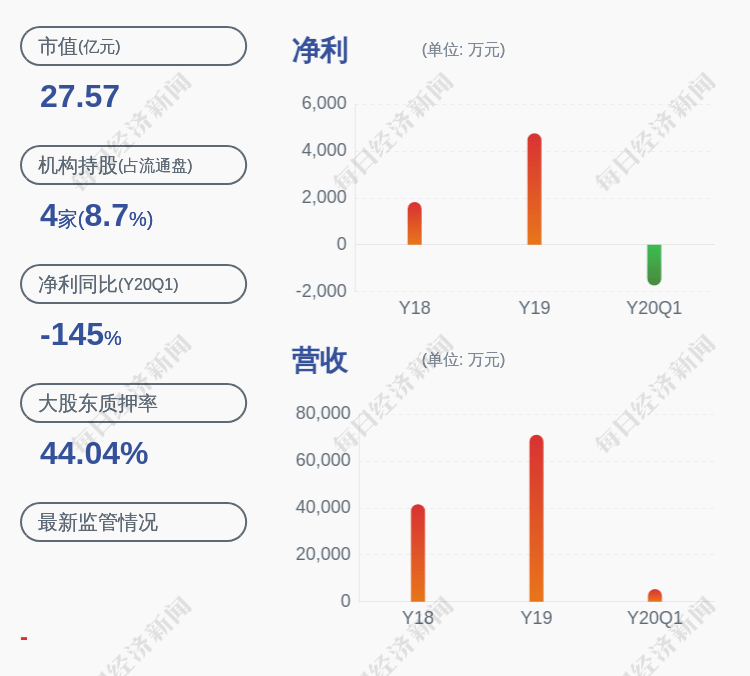cdr咋才可以修改图片尺寸
本文章演示机型:戴尔-成就5890 , 适用系统:windows10家庭版,软件版本:CorelDRAW 2021;
【cdr导图尺寸变了怎么办,cdr咋才可以修改图片尺寸】打开要修改图片尺寸的CDR文件,选中要修改尺寸的图片,图片的四周会出现八个黑色的小点 , 按住四个角的黑色小点拖动,可以等比例改变图片的尺寸 , 按住四边中间的黑色小点拖动,则可以单独更改图片的高度或宽度,但这种方法不能精确控制图片的尺寸;
需要精确控制图片尺寸大小时,选中要修改尺寸的图片,保持【锁定比率】,在【对象大小】中指定图片宽度或高度后回车,即可精确控制图片尺寸 , 需要批量修改剩余图片尺寸时,在完成第一张图片尺寸的修改后,选中一张图片按Ctrl+【R】执行上一步操作,可以继续修改剩余图片尺寸 , 但如果图片的长宽比例不一致的话,使用该操作会导致图片变形;
本期文章就到这里 , 感谢阅读 。

文章插图
cdr导图尺寸变了怎么办原因是:设置错误
1.首先打开CDR应用程序,转到编辑页面,创建一个所需大小的新文件 。
2.然后选择并单击顶部的导出图标来导出文件 。
3.然后,在弹出的界面中,勾选“仅选中”,输入文件名,选择导出路径,按回车确认 。
4.然后,在弹出的窗口中,您可以看到图像的大小与您创建的新文件的大小相同 。
推荐阅读
- cdr文字描边该怎么样进行操作
- cdr图片中怎么添加文字,cdr插入图片怎么样进行操作
- cdr怎么制作翻转按钮,cdr翻转该怎样进行操作
- cdr怎样才可以斜切
- cdr怎样才可以改尺寸
- cdr导出jpg要怎么样进行操作
- cdr的文字框如何隐藏,cdr如何才可以隐藏参考线
- cdr怎样才可以制作圆角
- cdr导出jpg应该怎么样进行操作
- a3素描纸是多大尺寸